مواد جي جدول
حساب ٿيل فيلڊز ۽ ڳڻپيوڪر شيون پيوٽ جدولن جا ٻه پريشان ڪندڙ پاسا آھن. پيچيدگي جي ڪري، ڪيترائي پيوٽ ٽيبل استعمال ڪندڙ انهن ٻن خاصيتن کان پاسو ڪندا آهن. پر اهي خاصيتون واقعي ڪارآمد آهن، ۽ اهي پيچيده نه آهن جيڪڏهن توهان چڱي ريت سمجهو ته اهي ڪيئن ڪم ڪن ٿا. تنهن ڪري، هن آرٽيڪل ۾، اسين ڏيکارينداسين ته توهان ڪيئن ٺاهي يا شامل ڪري سگهو ٿا هڪ پيوٽ ٽيبل جي حساب سان فيلڊ ٻن موجوده ڊيٽا فيلڊن جي اوسط کي ڏيکارڻ لاءِ.
اسان هڪ نمونو فائل استعمال ڪيو آهي ۽ اسان جا مثال هن نموني تي ٻڌل آهن. فائل. هيٺ ڏنل شڪل ان فائل ۾ ٽيبل جو حصو ڏيکاري ٿي.

مٿي ڏنل شڪل ۾ ڏيکاريل جدول پنج ڪالمن ۽ 48 قطارن تي مشتمل آهي. جدول جي هر قطار ۾ هڪ خاص سيلز نمائندي لاءِ مهيني سيلز جي رقم شامل آهي. مثال طور، باب اتر علائقي لاءِ سيلز نمائندو آهي، هن فيبروري جي مهيني ۾ 267 يونٽ وڪرو ڪيا ۽ سندس ڪل سيلز 23,882 ڊالر هئا.
پريڪٽس ورڪ بڪ ڊائون لوڊ ڪريو
توهان مشق ورڪ بڪ ڊائون لوڊ ڪري سگهو ٿا ھيٺ ڏنل ڊائون لوڊ بٽڻ مان.
Calculated Field Average.xlsx
Excel Pivot Table ۾ حساب ڪيل فيلڊ ڇا آھي؟
پيوٽ ٽيبل هڪ خاص قسم جي حد آهي. توھان پيوٽ ٽيبل ۾ نيون قطارون يا ڪالم داخل نٿا ڪري سگھو. تت ۾، اسان اهو چئي سگهون ٿا ته توهان هڪ پيوٽ ٽيبل ۾ ڊيٽا سان حساب ڪتاب ڪرڻ لاءِ فارمولا داخل نٿا ڪري سگهو. تنهن هوندي، توهان ٺاهي سگهو ٿا ڳڻپيوڪر فيلڊز هڪ پيوٽ ٽيبل لاءِ. هڪ ڳڻپيوڪر فيلڊ هڪ حساب ڪتاب تي مشتمل آهيٻين شعبن ۾ شامل آهي.
حساب ٿيل فيلڊ جي مدد سان (پيوٽ ٽيبل ۾ شامل ڪيو ويو)، توهان نئين معلومات ڏيکاري سگهو ٿا. هڪ ڳڻپيوڪر فيلڊ توهان جي ماخذ ڊيٽا ۾ هڪ نئين ڪالمن جي فيلڊ ٺاهڻ لاء هڪ متبادل آهي. اڪثر صورتن ۾، توهان کي معلوم ٿيندو ته اهو آسان آهي توهان جي ماخذ ڊيٽا ۾ هڪ نئين ڪالمن جي فيلڊ ٺاهڻ هڪ فارمولا سان جيڪو متوقع حساب ڪتاب کي انجام ڏئي ٿو. پر جڏهن توهان جو ڊيٽا ٻاهرين ذريعن مان آهي ۽ توهان ڊيٽا ماخذ کي هٿي نه ٿا ڪري سگهو، توهان حساب ڪيل فيلڊ فيچر استعمال ڪري سگهو ٿا.
ايڪسل پيوٽ ٽيبل ۾ سراسري لاءِ حسابي فيلڊ داخل ڪرڻ جا قدم
هيٺ ڏنل انگ اکر ڏيکاري ٿو هڪ پيوٽ ٽيبل مان ٺهيل ٽيبل. ھن پيوٽ ٽيبل کي ٺاھڻ لاءِ، اسان مھيني جي فيلڊ کي قطار واري علائقي ۾، SalesRep فيلڊ کي ڪالمن واري علائقي ۾، ۽ Sales فيلڊ کي Values واري علائقي ۾ رکيو آھي.

ڏسو اسان جي مٿي ڏنل شڪل ۽ پيوٽ ٽيبل کي ڏسو. ڪمپني جو باس شايد ڄاڻڻ چاهيندو ته اوسط يونٽ قيمت باب طرفان فيبروري جي مهيني ۾ وڪرو ڪيو ويو آهي. سراسري يونٽ جي قيمت کي ڳولڻ لاء، سيلز فيلڊ کي يونٽ وڪرو ٿيل فيلڊ طرفان ورهايو. اسان پيوٽ ٽيبل تي هڪ نئين فيلڊ شامل ڪرڻ وارا آهيون جيڪا سراسري يونٽ جي قيمت ڏيکاريندي.
وڌيڪ پڙهو: هڪ پيوٽ ٽيبل لاءِ مناسب ڊيٽا
اسان استعمال ڪيو آهي هيٺ ڏنل طريقي سان حساب ڪيل فيلڊ ٺاهڻ لاءِ جيڪو ڏيکاري ٿو سراسري يونٽ قيمت ڊيٽا:
قدم 1: منتخب ڪريو پيوٽ ٽيبل
- پهريون، پيوٽ ٽيبل جي اندر ڪنهن به سيل کي چونڊيوPivotTable Analyze فيچر تائين رسائي حاصل ڪريو.
قدم 2: ڪلڪ ڪريو حساب ڪيل فيلڊ ڪمانڊ
- پوءِ، چونڊيو PivotTable Analyze ➪ Calculations ➪ Fields, Items & سيٽس ➪ حساب ڪيل فيلڊ . Insert Calculated Field dialog box ظاھر ٿيندو.
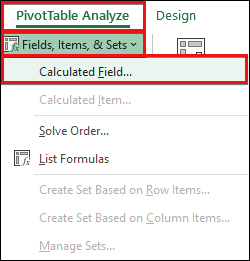
قدم 3: داخل ڪريو فارمولا for Calculated Average Field
اھڙا آھن ٻن شعبن ۾ Calculated Field داخل ڪريو ڊائلاگ باڪس. هڪ آهي نالو باڪس ۽ ٻيو آهي فارمولا باڪس .
- اڳيون، وضاحتي نالو داخل ڪريو نالو باڪس ۽ ان پٽ فارمولا فارمولا باڪس ۾. فارمولا ڪنهن به ورڪ شيٽ فنڪشن کي استعمال ڪري سگهي ٿو ۽ ڊيٽا ماخذ مان ڪنهن به فيلڊ کي استعمال ڪري سگهي ٿو. اسان جي مثال ۾، اسان نالو باڪس ۾ سراسري يونٽ جي قيمت داخل ڪئي آهي، ۽ هي فارمولا فارمولا باڪس ۾ داخل ڪيو آهي: = سيلز/'يونٽس وڪرو' .

قدم 4: حساب ڪيل فيلڊ شامل ڪريو
- ان کان پوء، شامل ڪرڻ لاءِ ڊائلاگ باڪس ۾ شامل ڪريو بٽڻ تي ڪلڪ ڪريو هن نئين فيلڊ ۾ فيلڊز سيڪشن.
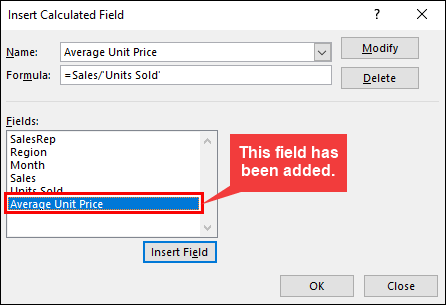
قدم 5: نتيجن کي ڏسو
- آخر ۾، ڪلڪ ڪريو OK بند ڪرڻ لاءِ Insert Calculated Field dialog box.

وڌيڪ پڙهو: Excel Pivot Table ۾ هڪ حسابي شيءَ ڪيئن داخل ڪجي!
<12  1>
1>
- ھيٺ ڏنل انگ اکر ڏيکاري ٿو پيوٽ ٽيبل کان پوءِ اسان حساب ڪيل فيلڊ کي شامل ڪيو آھي. اوسط يونٽ قيمت . ڪجهه ليبل پڙهڻ جي قابليت کي وڌائڻ لاء مختصر ڪيا ويا آهن. ليبل کي ننڍو ڪرڻ لاءِ، ليبل چونڊيو، F2 کي دٻايو، ۽ ليبل تبديل ڪريو. مون بهتر نموني لاءِ ڪجهه اسٽائل لاڳو ڪيو آهي.

حساب ٿيل فيلڊ سان گڏ پيوٽ ٽيبل.
ٽيپ: جيڪو فارمولا توهان ڊولپمينٽ پڻ ورڪ شيٽ فنڪشن استعمال ڪري سگهي ٿي، پر فنڪشن سيلز يا نالي واري حدن ڏانهن اشارو نٿو ڪري سگهي.

